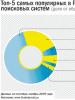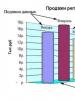Что нужно сделать чтобы разговаривать по скайпу. Как разговаривать втроем по скайпу? Два способа сделать видеоконференцию. Разговор "на троих"
Как разговаривать по Скайпу?


Скайп - это современная компьютерная программа, позволяющая осуществлять бесплатные звонки между пользователями через интернет. Из нашей статьи вы узнаете, как разговаривать по Скайпу и что для этого нужно.
Как разговаривать через Скайп
Итак, если вы захотели пообщаться с собеседником через Скайп, вам для этого потребуются:
- компьютер или ноутбук;
- наушники (если не хотите, чтобы посторонние слышали ваш разговор);
- микрофон;
- подключение к интернету.
Кроме того, если у вас и у собеседника имеется вебкамера, вы сможете не только услышать, но и увидеть друг друга. Это особенно актуально, если вы нечасто видитесь.
Загрузка Скайпа
Теперь необходимо скачать программу Скайп с официального сайта . Многие современные модели ноутбуков уже имеют установленную программу Скайп. После того, как программа установлена, следует ее запустить и далее выбрать функцию «Зарегистрировать нового пользователя». Следующим шагом будет заполнение полей в анкете; не забудьте придумать оригинальный пароль, который обеспечит надежную защиту вашего аккаунта от взлома. После того, как эти действия будут выполнены, программа запустится.
Проверка связи
Чтобы проверить звонок, выберите в списке абонентов Echo/Sound Test Service, нажмите на зеленую кнопку с изображением трубки (кнопка «Позвонить») и далее делайте всё по инструкции. С помощью этого теста вы сможете проверить качество связи, то есть понять, услышите ли вы абонента и услышит ли он вас.
Первый звонок
Теперь следует нажать кнопку «Добавить контакт» и во всплывшем окошке указать данные собеседника. После этого ему придет запрос на авторизацию, и вы сможете разговаривать бесплатно. Достаточно будет лишь, чтобы вы и ваш собеседник присутствовали в сети. Главное - помнить, что для звонка интересующему вас собеседнику напротив его имени следует нажать зеленую кнопку «Позвонить».
Звонки на телефонные номера
Вы также можете совершать звонки и на городские и мобильные номера телефонов и даже звонить за границу и по межгороду. Эти звонки уже придется оплачивать, но всё равно такие переговоры существенно дешевле обычных телефонных тарифов.
Положить деньги на счет скайпа очень просто: сделать это можно с помощью банковской карты или воспользовавшись различными системами электронных платежей. Для пополнения баланса перейдите по ссылке «Внесение наличных» (данная ссылка находится в окне программы скайпа — там, где осуществляется набор номера).
Чтобы совершить звонок на определенный номер, в окне скайпа нажмите на кнопку «Набрать номер», после чего справа появится окно с цифрами. После набора нужного номера нажмите зеленую кнопку «Позвонить» - далее пойдет звонок, и вы услышите абонента.
Посетите также наш общий раздел - из него вы узнаете массу полезной информации, которая поможет вам полностью разобраться с управлением в Скайпе.
Если бы у человека, для которого общение в сети - обыденность, спросили, как разговаривать по "Скайпу", скорее всего, он сострил бы, ответив как-нибудь типа "громко и внятно", "тихо, но убедительно", или еще что-нибудь в таком роде.
Однако подобные вопросы вполне естественны для начинающих пользователей популярнейшего мессенджера, потому что в "Скайпе", несмотря на его простоту и доступность, очень много интересных и важных нюансов, которые просто так, с наскока, не взять.
Включаем "Скайп"
Прежде чем разбираться с нюансами и особенностями общения, нужно определиться с элементарными понятиями. А то, если, например, даже не знаешь, как включить "Скайп", тут уж не до разговоров.
Почти все программы, устраиваясь при скачивании на вашем компьютере, размещают ссылку на себя в меню "Пуск" и предлагают установить свой ярлык на рабочий стол. Так что, если вы потеряли "выключатель" от "Скайпа", значит, при установке отказались от ярлыка или нечаянно "смахнули" его с рабочего стола.
Можно и даже нужно еще заглянуть в область уведомлений (трей) на внизу справа, щелкнув по стрелочке с подсказкой "Отображать скрытые значки".
Если же и в меню "Пуск" исчез знаменитый логотип с белой буквой S на голубом, отправляйтесь в Program Files, ищите там папку Skype, а в ней папку Phone, где и "проживает" значок файла с расширением.exe, который точно знает, как включить "Скайп".
Что выбрать из меню "Скайпа"
В верхней части своего окна "Скайп" предлагает меню из шести пунктов, среди которых есть и традиционная для всех программ кнопка "Помощь" (Help), где все пункты являются ссылками на соответствующие разделы официального сайта "Скайп", за исключением команд "Проверить наличие обновлений" и "О Skype".
Щелкнув по строке "О Skype", вы узнаете номер своей версии программы, который может внести ясность в определенных ситуациях. Например, вы никак не можете "договориться" по "Скайпу" с абонентом, а у него оказывается другая модификация. Вот для этого и нужно почаще проверять наличие обновлений.
На каждой странице официального сайта "Скайп", куда мы попадаем по ссылкам раздела "Помощь", вы получите подробный и конкретный ответ на любой из своих вопросов, но многих нетерпеливых пользователей пугает перспектива хождения по сайтам, когда ответ нужен немедленно.
А вот для этого и существуют другие пункты меню, где коротко и предельно ясно нам "растолкуют" любой вопрос, в том числе и как разговаривать по "Скайпу", для чего, как не трудно догадаться, служит пункт "Звонки".
Звонки
Для того чтобы поговорить с кем либо, нужно в открытом окне "Скайпа" стать курсором на контакт (если он в сети) и, щелкнув по нему правой кнопкой, выбрать либо команду "Позвонить", либо "Видеозвонок". То же самое можно сделать, открыв меню пункта "Звонки".
Выбрав команду "Позвонить", вы сможете сделать звонок, щелкнув по номеру телефона вашего контакта, если он указал его в персональных данных, правда, звонок будет платным, о чем вы догадаетесь, когда "Скайп" предложит пополнить счет. Кроме того, здесь вы можете сделать "Skype звонок", то есть но с отключенной веб камерой, так как разговаривать по "Скайпу" можно и без видео, на что намекнет значок перечеркнутой видеокамеры.
По команде "Видеозвонок" "Скайп" откроет контакт в отдельном окне и будет неутомимо "видеозвонить" до тех пор, пока вызываемый не ответит или вы сами не "положите трубку", щелкнув по ее изображению в красном кружочке внизу.
Если вы решили раскошелиться на платный звонок, внести деньги на счет "Скайпа" можно по команде "Звонки на телефоны" в меню "Вид" или кликнув на строке "Набрать номер" в верхней части главного окна "Скайпа". Там же можно посмотреть свою учетную запись и выбрать подходящий тарифный план.
Как достучаться до контакта
Мы разобрались, как разговаривать по "Скайпу", используя "окольный" путь переходов по ссылкам пункта "Звонки" главного меню программы, но можно поступить гораздо быстрее, просто дважды "постучав" по контакту левой кнопкой мыши. В ответ "Скайп" откроет выбранного собеседника в отдельном окошке, где кнопки вверху с камерой и телефонной трубкой соответствуют уже знакомым командам "Видеозвонок" и "Позвонить".
Щелкнув левой кнопкой по аватару контакта, вы попадете в окно профиля собеседника, где есть активный (ссылка) номер телефона контакта. Клик по аватару правой кнопкой вызовет такое же как щелчок по контакту абонента в основном окне.
Третья кнопка вверху с подсказкой "Добавить контакты" понадобится, когда в групповой разговор по "Скайпу" необходимо подключить еще одного участника. Подробнее об этом чуть позже.
Итак, вызываем контакт, щелкнув хоть по кнопке с камерой, хоть по команде в меню Звонки", и окно преображается.
Беседа
В окне диалога верхних кнопок уже нет, в центре улыбающееся лицо обрадованного собеседника, а внизу - панель инструментов. Щелчок по кнопке с камерой обещает "выключить/включить" видеосвязь, кнопка с микрофоном проделает то же самое со звуком.
Нажав на значок с крестиком, вы сможете сфотографировать изображение в "Скайпе", отправить файлы или контакты, включить демонстрацию своего экрана, добавить к этому звонку участников и набрать на клавиатуре номер телефона (набор).
Красный кружочек с белой трубкой (или просто красная трубка) нам уже знаком (отключить связь). Последняя (или первая) кнопка-выноска с подсказкой "Показать мгновенные сообщения" в "Скайпе" откроет поле для ввода текста, а иконка с диаграммой (данные о качестве связи) сообщит о качестве видеосигнала, даст рекомендации по его улучшению, предложит выбрать веб-камеру и укажет адрес соответствующей страницы сайта Skype в Интернет.

Над верхним краем текстового поля слева внизу обратите внимание на строку "через Skype", щелчок по которой покажет предложение отправить SMS сообщение на телефон, что и можно будет сделать при наличии денег на счету в "Скайпе".
Нажав голубую кнопку со скрепкой, вы сможете отправить фотографии, файлы и список контактов, но все это уйдет при условии, что собеседник в сети и примет файлы, тогда как текстовые сообщения, видеосообщение и смайлики (значок справа) отправятся на "ту сторону" сразу.
Разговор "на троих"
Обычная ситуация. Вы общаетесь с приятелем, а тут вас вызывает еще кто-то из друзей, который в беседе не будет лишним, но как разговаривать по "Скайпу" втроем, если программа предлагает для переговоров перейти в другое окно? Вот тут нам и пригодится кнопка с человечком и крестиком вверху справа, щелкнув по которой, мы сможем выбрать из списка контактов третьего участника (4-го, 5-го, 10-го и т. д.) и включить его в группу (кнопка "Добавить в группу" внизу).
Не исключено сообщение, что добавленные в группу пользователи "должны обновить Skype, чтобы участвовать в этом чате", и пока они этого не сделают, разговор не получится. Сообщение включает ссылку, перейдя по которой, можно обновить свою версию программы.
Организация группы
Группу можно и заранее создать, перейдя в меню пункта "Контакты" и выбрав команду "Создать новую группу".

"Скайп" откроет новое окно с именем "Пустая группа", куда можно включить участников, выбирая их из списка, разворачиваемого знакомой кнопкой с крестиком вверху справа. Если щелкнуть по стрелочке рядом с аватаром группы, где написано, сколько человек уже включено в группу, имена участников покажутся на панели ниже. Если случайно попал не тот, кликните по нему правой кнопкой и выберите "Удалить пользователя…".

В старых версиях программы можно было просто перетащить мышкой контакты в голубую область окна пустой группы, а теперь такая операция приводит лишь к передаче контактных данных выбранного абонента участникам разговора без включения его в беседу.

Когда группа будет создана, можно начинать голосовую конференцию, нажав кнопку с трубкой "Звонок группе", или видеоконференцию (кнопка с камерой "Видеозвонок"). Кроме того, позвонить можно из меню пункта "Звонки", а также из контекстных меню, развернутых на панели вверху контактов и группового аватара.
Как видите, в программе "Скайп" видеозвонок можно сделать практически в любом углу так что разработчики утверждая: "Мы делаем все возможное, чтобы оптимизировать работу Skype…".
Видеосообщение
В последних версиях "Скайпа" появилась возможность передать видеосообщение, если абонента нет дома или он по какой-то причине долго не отвечает на вызов. В таких случаях "Скайп" и предлагает передать видеозапись вашего обращения. Согласившись (щелчком по предложению), мы попадаем в знакомое окно диалога, но вместо собеседника мы видим себя (причем "Скайп" уверяет вас, что это "хороший кадр") и три новые кнопки внизу (отменить, записать и отправить видеосообщение). Чтобы остановить запись, нужно щелкнуть по той же кнопке "Записать", затем, просмотрев-прослушав запись, можно ее перезаписать, отправить или отменить.
Проблемы со звуком
Бывает, конечно, что, если собеседник вас не слышит, ваш микрофон просто не подключен или штекер воткнут не туда, но чаще проблемы серьезнее и глубже.
Мы уже упоминали в начале, что консультацию можно получить по ссылке "Руководство по качеству связи" в разделе "Помощь", но настройка микрофона в "Скайпе" производится в разделе "Инструменты" главного меню на вкладке "Настройки" (Options), куда можно попасть и по команде "Звуковые настройки" в меню пункта "Звонки".

Для того чтобы разобраться с микрофоном, на вкладке "Skype-Настройки" нужно выбрать строку "Настройка звука", которая откроет окно, где настолько доходчиво все показано и расписано, что комментарии могут обидеть даже пользователя, впервые услышавшего слово "микрофон".

Но, прежде чем связываться с настройками, рекомендуется позвонить установленному по умолчанию "контакту-автоответчику" по имени "Echo / Sound Test Service".

Вызовите Echo (Эхо) и позвоните, нажав на кнопку с телефонной трубкой. "К телефону подойдет" милая, судя по голосу, девушка и проинструктирует вас о дальнейших действиях, выполнив которые, вы услышите все, что Echo "думает" о вашем микрофоне.
Программное обеспечение Skype (скайп) — это настоящий подарок всему интернет-сообществу от прибалтийского производителя. Разработка прототипа программы была осуществлена эстонскими программистами Ахти Хейнла, Прийт Казесалу, Яан Таллинн для шведской компании Skype Technologies, основанной Никласом Зеннстремом и Янусом Фриисом в 2003 году.
Миллионы пользователей во всем мире имеют в Skype редкую возможность получения голосовой и видео телефонии абсолютно бесплатно (что вызывает страшную ненависть наших сотовых операторов связи -МТС, Билайн и т.п., которые не могут врубиться, что можно давать услуги бесплатно). Теперь осталось освоить эту замечательную штуковину. Итак,
Сначала его нужно установить к себе на компьютер. Как это делается рассказано в статье .
Программа скайп имеет простой интерфейс, не требует никаких особых настроек, что позволяет пожилым людям, например, без посторонней помощи легко связываться со своими родственниками других городах и странах в режиме видео-звонка.
Вот главное окно программы.

Слева есть вкладка контакты, на которой перечислены все ваши абоненты.
Как вызвать абонента?
Прежде всего запомните, что для связи нужно, чтобы Ваш абонент был в сети Интернет с включенным скайпом. Если это так, то рядом с абонентом будет зеленый значок, а если белый. то связь невозможна. Вызываем абонента.
Нужно кликнуть по соответствующему абоненту. Например, Echo. Откроется новое окно в котором появится клавиша «Позвонить». Нажимаете на клавишу и у Вас произойдет соединение.

Следующий частый вопрос:
В вернем левом углу нажимаем пункт «Контакты», в открывшемся меню выбираем «Добавить контакт» и в открывшемся подменю выбрать и нажать «Поиск в справочнике Skype».

Открывается страница поиска. Куда вставляем того, кого мы ищем. На картинке рассмотрен пример поиска абонента «Вася»

В форме поиска людей можно искать:
- по имени;
- по адресу электронной почты;
- по логину;
- по фамилии;
- по сохраненному телефонному номеру.
Внизу под формой поиска появится список найденных абонентов. Выбираем нам нужного и кликаем по нему мышкой.

Справа отобразится клавиша «Видеозвонок» — жмите и будет Вам соединение.
Дополнительно к основной функции Skype, видео-телефонии через сеть Интернет, программа обладает следующими функциями:
1. Обмен короткими сообщениями, по типу других мессенджеров (ICQ, QIP).
2. Передача файлов неограниченного размера.
3. Голосовые или видео-конференции, с участием десятков человек одновременно. Общение многих людей в формате чата.
4. Функция голосовой почты, работающей как автоответчик. Пользователь может оставить голосовое сообщение абоненту, когда он отсутствует в сети.
5. Платные услуги в виде пересылки SMS звонков на стационарные или мобильные телефоны, в некоторых странах мира, в которых активирована данная опция. При этом стоимость звонков через Skype получается существенно ниже других типов телефонии. Что вызывает недовольство многих операторов связи и нередко приводило к санкциям в отношении к Skype.
Даже если компьютер пользователя не обладает техническими параметрами для проведения прямой видео-аудио связи через Skype, имеется возможность записать видео на стороннем устройстве (цифровая камера, например) и затем переслать видео-файл через Skype.
Интерес представляет опция демонстрации экрана компьютера вместо изображения с web-камеры. Эта возможность может быть полезна в рабочих процессах либо для осуществления удаленных консультаций касательно настройки компьютера, установки приложений, при разрешении проблемных вопросов с вирусами и тому подобное.
Программа скайп является мульти платформенной, имеются версии практически для всех платформ. В том числе и мобильных. Интересной представляется технология передачи данных, применяемая в скайп. До приобретения компании Skype Technologies корпорацией Microsoft, использовалась децентрализованная P2p архитектура. При которой звонки маршрутизируются не через головные сервера, а от компьютера к компьютеру, на уровне пользователей. Что могло приводить к спонтанному возникновению “узлов” или локальных серверов на отдельно взятом персональном компьютере. В результате, через домашний ПК прокачивался огромный сторонний трафик, о котором владелец компьютера мог и не знать.
Такая распределенность приводила к невозможности осуществления контроля звонков со стороны органов или спецслужб. По этой причине, некоторые государства запрещают или ограничивают использование Skype на своей территории. В частности, в Китае для пользования Skype необходимо устанавливать дополнительное приложение, позволяющее соответствующим органам контролировать обмен информацией. В Эфиопии за пользование Skype можно получить пятнадцать лет тюрьмы.
Диссидентскому положению скайп пришел конец после приобретения компанией MS. Начиная с 2011 года, все звонки проходят через сервера Microsoft и спецслужбы всех стран мира вздохнули, наконец, с облегчением. Впрочем, не так страшен Сноуден, как его малюют. Используя различные технологии прокси, анонимные сети I2P(подробнее можно почитать в статье про эту ), TOR можно легко обойти все препоны и уйти от стороннего контроля.
Если вы уехали на вахту и хотите с кем то общаться например с вашими знакомыми или родственниками, то в этом вам поможет ноутбук, программа скайп и интернет.
Установка скайпа на ноутбук
Для начала вам нужно знать как закачать скайп на ноутбук для этого зайдите на сайт www.skype.ru и скачайте программу. Надеюсь, что как установить скайп на ноутбук вы знаете.
Как включить скайп на ноутбуке
После того как вы установите скайп и запустите его перед вами появится скайп в который нужно вписать логин и пароль. Нажмите Зарегистрироваться и пройдите все пункты регистрации. После регистрации впишите логин и пароль и войдите в скайп.
Как настроить скайп на ноутбуке
При входе в скайп вам будет предложено выбрать каким микрофоном вы будите пользоваться и через какое устройство у вас будет идти звук, тут же можно проверить настроена у вас веб камера или нет.
 как настроить скайп на ноутбуке
как настроить скайп на ноутбуке
Всё это можно настроить и позже в настройках скайпа на ноутбуке.
Подключение скайпа в ноутбуке
Прежде чем общаться вам надо добавить контакт в скайп для этого ваш друг или родственник тоже должен установить себе на компьютер или ноутбук скайп и передать вам свой логин. Жмём на иконку головы человека с плюсом или на «Контакты» — «Добавить контакт» — «Поиск в справочника Skype» и в поисковой строке пишем логин вашего друга или родственника.
 как пользоваться скайпом на ноутбуке
как пользоваться скайпом на ноутбуке
Ниже поиска появиться список логинов выберите логин вашего друга жмём на него. Справа вверху жмём «Добавить в список контактов» появится сообщение с просьбой дать данные и жмёте отправить. Ваш друг или родственник получит это сообщение просто подтвердит его и можно будет общаться. Нажмёте на свой логин появится ваши подтверждённые контакты выбираете нужный логин жмёте на него и справа жмём «телефонный звонок» или «видеозвонок». У друга или родственника появится сообщение типа Вам звонит коля, он нажмёт на ответить и можно общаться. Теперь вы знаете как пользоваться скайпом на ноутбуке.
Уже давно и прочно вошел в жизнь многих интернет-пользователей, помогая быть на связи с родственниками и друзьями, находящимися далеко, вести деловые переговоры без необходимости преодолевать тысячи километров на самолете и даже обучаться дистанционно. Однако у тех, кто только постигает азы компьютерной науки, нередко возникает вопрос о том, как общаться по Скайпу . Попробуем максимально просто и доступно в это разобраться.
Что необходимо для общения через Skype?
Итак, для того, чтобы начать общение необходимо, помимо собственно установки программы на компьютер , наличие следующих составляющих:
- приличной скорости интернета;
- веб-камеры;
- микрофона;
- динамиков (или наушников).
Пошаговая инструкция
Общаться в Skype легко , однако для начала необходимо выполнить ряд действий, которые позволят полноценно использовать данную программу:
- подключить к компьютеру обозначенные чуть выше устройства и в случае необходимости установить для них драйвера;
- скачать с официального сайта программу, выбрав версию, соответствующую вашей ОС, и установить ее на компьютере;
- выполнить запуск скайпа и, нажав на ссылку «Зарегистрировать нового пользователя », пройти необходимую процедуру ;
- войти в Skype, произвести желаемые настройки (например, изменив язык) и произвести тестирование подключенного оборудования. Это можно сделать, осуществив звонок на Echo/Sound Test Service , а затем проанализировав данные относительно качества связи, по очереди открывая соответствующие вкладки. В случае наличия каких-либо проблем с оборудованием узнать способы их решения можно из руководства по качеству связи;
- найти друзей при помощи строки поиска и добавить их в свой список контактов посредством нажатия кнопки «Добавить контакт ». После того, как человек подтвердит запрос, с ним можно будет полноценно общаться. При наличии аккаунта в Facebook можно выполнить импорт друзей из данной сети в скайп.
Также при помощи Skype можно осуществлять звонки на обычные телефонные номера, для чего в программе присутствует специальная кнопка. Однако, в отличие от звонков между абонентами скайпа, являющихся бесплатными, за звонки на телефонные номера придется платить определенные суммы (тарифы зависят от страны абонента), для чего необходимо заблаговременно